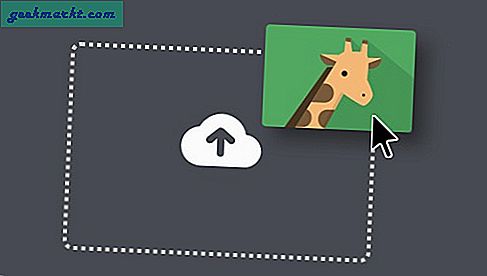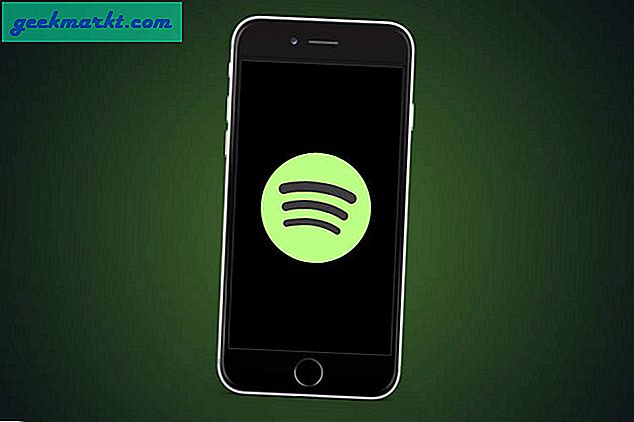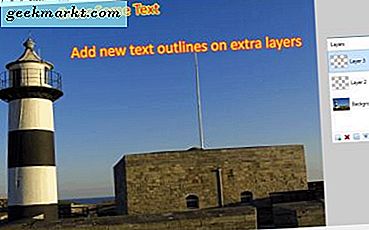होने पर TechWiser . में वरिष्ठ वीडियो संपादक, मैं आमतौर पर हमारे YouTube वीडियो को संपादित करने के लिए Final Cut Pro X पर काम करता हूं। हालाँकि यह बेहद सुचारू वर्कफ़्लो के बावजूद, फ़ाइनल कट प्रो एक्स सभी के लिए नहीं है। संसाधन-गहन सॉफ़्टवेयर होने के अलावा, यह मैक एक्सक्लूसिव भी है जो वहीं एक बड़ा प्रवेश अवरोध है। दूसरी ओर, Adobe का Premiere Pro खराब उपयोगकर्ता इंटरफ़ेस, लंबे समय तक रेंडर करने और अविश्वसनीय क्रॉस-प्लेटफ़ॉर्म संपादन से ग्रस्त है। इसलिए जब मैंने Filmora9 के नवीनतम रोलआउट के बारे में सुना, तो मैं इसे प्राप्त करने के लिए उत्साहित था। नवीनतम रिलीज़ कुछ गंभीर सुधारों जैसे "100 वीडियो / ऑडियो ट्रैक तक", "पीसी / मैक क्रॉस-कम्पैटिबिलिटी" और अन्य सुधारों के साथ मेरी व्यक्तिगत पसंदीदा "कीफ़्रेम ऑडियो एडिटिंग" में पैक करता है। तो चलिए Filmora9 के बारे में अधिक जानकारी प्राप्त करते हैं।
पढ़ें:विंडोज, मैक, एंड्रॉइड, आईओएस के लिए सर्वश्रेष्ठ ओपन सोर्स वीडियो एडिटर
Filmora9 रिव्यु: कटिंग लॉन्ग स्टोरी शॉर्ट
शुरू करना
जब आप सॉफ़्टवेयर खोलते हैं, तो आप एक नया प्रोजेक्ट बना सकते हैं या किसी मौजूदा को खोल सकते हैं। अब आपको "झटपट कटर" या "आसान वीडियो" मोड के विकल्प नहीं मिलते हैं जो पिछले संस्करणों में मौजूद थे।

आगे बढ़ते हुए, चिकना और आधुनिक इंटरफ़ेस तुरंत मुझे फ़ाइनल कट प्रो एक्स (जो एक अच्छी बात है) की याद दिलाता है। ऊपर बाईं ओर, आप अपनी मीडिया फ़ाइलों को प्रोजेक्ट लाइब्रेरी में आयात कर सकते हैं, जहाँ आप बिन/इवेंट भी बना सकते हैं। दोनों, "स्प्लिट" और "एडवांस्ड कलर ट्यूनिंग" जैसे आवश्यक और उन्नत टूल सीधे टाइमलाइन के ऊपर पाए जा सकते हैं।

वास्तव में, प्रत्येक टूल और आइकन प्लेसमेंट काफी सहज है। उदाहरण के लिए, जब आप जूम हैंडल के बगल में स्थित छोटे "ऑडियो लेवल" आइकन पर क्लिक करते हैं, तो यह बाईं ओर एक ऑडियो लेवलिंग विंडो को जल्दी से विस्तारित करता है।

उपयोगकर्ता इंटरफ़ेस पर समानताएं समाप्त नहीं होती हैं, जब संपादन कार्यप्रवाह को बढ़ाने और तेज करने की बात आती है तो Filmora9 भी फाइनल कट प्रो से बहुत अधिक आकर्षित होता है। नवीनतम अपडेट के लिए धन्यवाद, आप अंत में अधिकतम 100 वीडियो और ऑडियो ट्रैक जोड़ सकते हैं; ओह! इस तरह से, आपके पास "चुंबकीय" समयरेखा है जिसे उपयोग करने में कुछ समय लगता है।

वर्तमान अपडेट आपको ट्रैक के आकार को समायोजित करने की अनुमति देता है जिससे आपके ऑडियो तरंगों को देखना आसान हो जाता है। जिसके बारे में बोलते हुए, आप बेहतर साउंड एडिटिंग के लिए ऑडियो ट्रैक्स के भीतर अब कीफ्रेम भी जोड़ सकते हैं।

लेकिन, Filmora9 में संपादन की मेरी व्यक्तिगत पसंदीदा विशेषता समयरेखा के भीतर ज़ूम इन/आउट जेस्चर होना है। फ़ाइनल कट प्रो एक्स और प्रीमियर प्रो दोनों पर पारंपरिक ज़ूम हैंडल का उपयोग करने की तुलना में 'लॉन्ग प्रेस एंड ड्रैग' जेस्चर का उपयोग करना बहुत आसान है। मैं वास्तव में चाहता हूं कि अधिक उन्नत संपादन सॉफ्टवेयर इस विशेष सुविधा को अपनी आस्तीन तक उधार ले सके।

इसी तरह, Filmora9 में कीबोर्ड शॉर्टकट भी याद रखने में आसान होते हैं; उदाहरण के लिए, स्प्लिट के लिए "Ctrl + B" (Mac पर Cmd + B) और पूर्ववत करने के लिए "Ctrl + Z" (Mac पर Cmd + Z)। दुर्भाग्य से, आप कीबोर्ड शॉर्टकट को कस्टमाइज़ नहीं कर सकते। अंत में, मुझे यह जानकर आश्चर्य हुआ कि Filmora9 आपको फेसबुक, इंस्टाग्राम और फ़्लिकर से अपनी मीडिया फ़ाइलों को डाउनलोड करने देता है। एक बार लॉग इन करने के बाद, आप अपनी अपलोड की गई तस्वीरें और वीडियो डाउनलोड कर सकते हैं। काफी निफ्टी टच मुझे कहना होगा।

संक्रमण और प्रभाव
Filmora9 प्री-लोडेड और डाउनलोड करने योग्य ट्रांज़िशन और प्रभावों के विशाल पूल का अनुसरण करता है। सामान्य फ़िल्टर और ओवरले के अलावा, आपको "उपशीर्षक" जैसे सहायक टेक्स्ट टेम्प्लेट भी मिलेंगे, जो आपको अपने उपशीर्षक के लिए विभिन्न प्रकार के टेक्स्ट फोंट और रंगों में से चुनने की सुविधा देते हैं। मैं "एलिमेंट्स" टेम्प्लेट से भी प्रभावित था जिसमें मूल रूप से एनिमेटेड प्रतीक और आकार होते हैं। इसलिए यदि आप एक आकस्मिक पारिवारिक वीडियो संपादित कर रहे हैं, तो कुछ "हाथ से खींचे गए रेखाचित्र" जोड़ने का प्रयास करें या इन "एनिमेटेड पालतू चेहरों" को बेहतर बनाएं और यह अंतिम वीडियो को हल्का कर देगा। या कहें कि यदि आप एक ट्यूटोरियल वीडियो बना रहे हैं, तो "ट्यूटोरियल" मेनू से मार्कर जोड़ना बहुत मददगार है।

और इतना ही नहीं, आप Filmora की ऑनलाइन लाइब्रेरी से अतिरिक्त प्रभाव और रॉयल्टी मुक्त संगीत भी डाउनलोड कर सकते हैं
फिल्मस्टॉक्स
Filmora की ऑनलाइन लाइब्रेरी में फिल्मस्टॉक्स, रॉयल्टी मुक्त संगीत, और स्टॉक वीडियो और छवियों से डाउनलोड करने योग्य प्रभाव हैं, जिन्हें यात्रा, वास्तुकला, प्रकृति आदि जैसे लोकप्रिय टैगों द्वारा बड़े करीने से वर्गीकृत किया गया है। मुफ्त प्रभावों के अलावा, आप मानक या अतिरिक्त स्टॉक मीडिया तक पहुँचने के लिए एक प्रीमियम योजना। यदि आप एक छात्र हैं, तो आप सदस्यता पर 20 प्रतिशत की छूट प्राप्त कर सकते हैं।

स्थिरीकरण
मुझे पता है, हम सभी यह देखने के लिए इंतजार कर रहे थे कि Filmora9 में बिल्कुल नया स्थिरीकरण उपकरण कैसा प्रदर्शन करता है। बीन्स को फैलाने के लिए, मैं प्रदर्शन से थोड़ा अभिभूत हूं लेकिन हैरान नहीं हूं। ईमानदार होने के लिए, यहां तक कि प्रीमियर प्रो जैसे शक्तिशाली संपादन सॉफ्टवेयर पूरी तरह से स्थिर वीडियो बनाने में संघर्ष करते हैं। बहरहाल, उपकरण में सुधार निश्चित रूप से सही दिशा में एक कदम है।

निर्यात विकल्प
Filmora MP4, WMV, HEVC, AVI, MOV, F4V, MKV, TS, 3GP, MPEG-2, WEBM, GIF और MP3 जैसे वीडियो फॉर्मेट को सपोर्ट करता है। साथ ही, आप YouTube और Vimeo जैसी वीडियो होस्टिंग साइटों पर सीधे वीडियो निर्यात कर सकते हैं या इसे सीधे DVD में बर्न कर सकते हैं। प्रतिपादन गति का परीक्षण करने के लिए, मैंने Dell Inspiron 5558 (5th gen i5) का उपयोग किया। 4:27 मिनट के वीडियो के लिए, रेंडरिंग में लगभग 15 मिनट का समय लगा, जो कि Premiere Pro की तुलना में बिल्कुल खराब नहीं है।

मूल्य निर्धारण
Filmora9 का उपयोग करने के बारे में सबसे अच्छी बात यह है कि आप सॉफ्टवेयर की सभी सुविधाओं का मुफ्त में उपयोग कर सकते हैं। लेकिन सभी अच्छी चीजों की तरह, हमेशा एक पकड़ होती है। Wondershare आपको Filmora9 का एक परीक्षण संस्करण डाउनलोड करने के लिए प्रेरित करता है जो वॉटरमार्क के साथ वीडियो निर्यात करता है। इसलिए इसे हटाने के लिए आपको या तो वार्षिक या आजीवन लाइसेंस खरीदना होगा। हालांकि मेरी राय में मूल्य निर्धारण काफी प्रतिस्पर्धी है, मुझे यहां शिकायत करनी चाहिए। Filmora9 का उत्पाद विवरण पृष्ठ परीक्षण संस्करण यानी वॉटरमार्क की सीमा को चकमा देता है। वीडियो संपादित करते समय भी, आप पूर्वावलोकन विंडो में कोई वॉटरमार्क नहीं देखते हैं। जब आप अपना निर्यात किया गया वीडियो देखते हैं तो आपको इसका एहसास होता है। इसलिए मैं चाहता हूं कि Wondershare Filmora9 के परीक्षण संस्करण में इस सीमा के बारे में और अधिक स्पष्ट हो।
पढ़ें:वॉटरमार्क के बिना सर्वश्रेष्ठ ऑनलाइन वीडियो संपादक

समापन शब्द: Filmora9 समीक्षा
तो, क्या फिल्मोरा9 विंडोज मूवी मेकर और आईमूवी का सबसे अच्छा विकल्प है जैसा कि Wondershare ने दावा किया है? खैर, मैं ज्यादातर हिस्सों के लिए हां कहूंगा। सहज ज्ञान युक्त यूजर इंटरफेस के लिए धन्यवाद, सॉफ्टवेयर सीखना वास्तव में आसान है। इसे इन-बिल्ट एनिमेटेड इफेक्ट्स और फिल्मस्टॉक्स ऑनलाइन लाइब्रेरी के साथ मिलाएं, और Filmora 9 अपने वजन से ऊपर पंच करना शुरू कर देता है।
यह पोस्ट वंडरशेयर द्वारा प्रायोजित है।